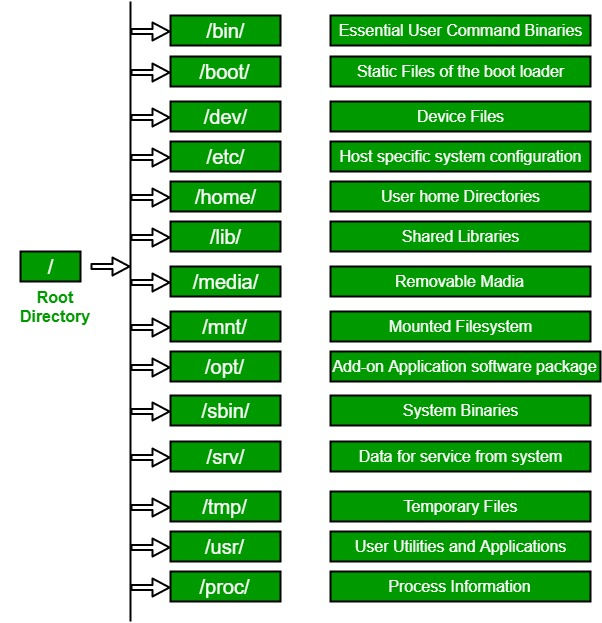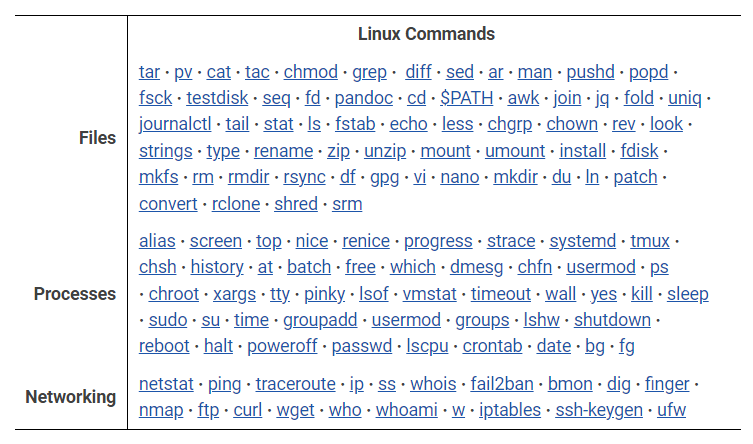Linux 命令笔记
贡献者: addis; admin
1. 基础
- 一个教程
- Linux 命令行区分大小写。
-
man 命令会给出命令的帮助 (manual) -
clear清空命令行(老版本中其实是向下滚动一页),Ctrl+L也可以。 - 几乎任何时候,
Ctrl+C(有时候Ctrl+D,例如退出 bash) 可以强制终止当前的工作 (注意只用于可以安全终止的任务!) -
^代表 Ctrl 键 - Ubuntu 中,
Ctrl + =就是放大,Ctrl + -是缩小。 - Linux 并没有文件拓展名...
- 可执行文件:对 linux 来说缀名没有意义。可执行文件如果在 system path,就可以直接打文件名执行命令(一般没有拓展名)。如果在某个目录,就打
目录/文件名执行。如果在当前目录就用./文件名执行 - 除了二进制可执行文件,文本文件也可以被看作可执行文件(与拓展名无关)。默认用 bash 执行,但如果有 shebang,就用 shebang 指定的程序执行
- shebang 在文件第一行以
#!开头,如#!/bin/bash(默认)或者#!/usr/bin/python。#!后面不应该有空格(即使有时候有也能用) - 命令的短选项往往可以合并(取决于程序),例如
ls -l -h可以写成ls -lh. 有些段选项有对应的长选项,如ls -h相当于ls --human-readable. - 如果当前目录有文件夹,
ls a*会列出所有的a开头的文件、子文件夹、子文件夹中的文件和文件夹名。用ls -d a*可以只列出a开头的文件、和子文件夹。 -
ls -1可以将文件名列成一列,ls -v可以按照数字的大小排序(否则是逐位排序,如 1,10,100,2,10,200),ls *.md可以只列出 md 文件 -
ls ./**/文件名可以任意层子文件夹中的文件名。如果无效,需要先设置shopt -s globstar。 -
stat 文件可以显示一些 metadata,例如大小权限,最后访问和修改时间等。 - 要区分命令的 argument 和命令选项的 argument, 后者紧跟在选项后面.
- 使用 Tab 键可以自动完成命令,安装
bash-completion软件可以让该功能更完善 -
Ctrl-D可以关闭当前 terminal -
$变量或${变量}表示变量的值,自定义变量可以用变量=值, 注意等号两边不能有空格。 -
env命令可以列出所有环境变量。env 环境变量=值 命令可以单独给该命令设置环境变量而不改变其他程序的环境。#!/usr/bin/env 解释器通常用于脚本程序中的 shebang,比直接用#!/usr/bin/解释器更 portable。 - 在
/etc/profile文件的底部定义变量可以让所有人登录后都获得该变量。如果要只对一个用户创建该变量,在其 home 目录创建.profile文件即可。另外也可以在~/.bashrc中export 变量=值 - 每次打开新的 shell,
/etc/bashrc和~/.bashrc文件都会被执行 -
history命令可以输出最近 1000 条输入的命令 - 用
!数字可以重新输入第数字条历史命令 -
df用于查看磁盘空间,-h选项可以显示Mb,Gb等,-T选项可以增加显示文件系统类型. -
du /some/path用于查看指定目录中所有子文件夹的大小(单位默认为 block,512 或 1024 字节,也可以用-b指定单位为字节),-a选项可以显示文件夹和文件.--max-depth=Nis used to control the level of subfolders to display,-his for human readable file size (Mb,Gb, etc) -
du -sh 目录(或du -hd 0 目录)用于查看目录的大小(不会跟随 symlink,但是会包括 mount)。-h是 human readable,-d是 depth。-x不会计入被 mount 的文件夹。 -
ctrl+u可以删除光标前面的所有内容 -
ctrl+c可以放弃当前输入直接开始新的一行 -
which 命令可以查看某个命令的文件位置,whereis 命令还可以查看源码、设置文件和文档等的位置(如果有)。 - 大括号可以展开,例如
touch 路径/{文件1,文件2}相当于touch 路径/文件1 路径/文件2也可以用两点如touch 路径/文件{1..100}可以生成 100 个文件。如果有多个大括号就做 “张量积”,例如{a,b}/{1,2}展开为a1 a2 b1 b2。如果需要指定步长就{1..10..3}代表1,4,7,10。
2. 目录与文件
-
pwd(present working directory) -
pwd -P可以显示当前的绝对目录,即不含~等符号以及 symbolic link -
cd(change directory)/(硬盘根目录)~(缩写 /home/parallels) (用户的 home 文件夹) - 只用
cd相当于cd ~ -
./表示当前目录,常用于执行可执行文件或者.sh - 常用目录有
~/Documents,~/Desktop,/usr/bin(gfortran 安装在这里) -
cd 文件夹名只能用于当前目录中的文件夹 -
cd ..返回上层目录 -
cd -返回刚才所在的目录 - 要 cd 到当前目录的绝对目录,可以用
cd `pwd -P`, 两个`(backtick)内的东西会先展开 -
rm 文件名或者rm /目录/文件名删除文件 (注意是永久删除!) -
mv 文件名 目录可以移动文件,mv 文件名 新文件名可以重命名。注意mv会覆盖文件,但是不会覆盖文件夹(只要目标的同名文件夹非空就不行,即使里面没有同名文件)。此时可以用rsync。 -
cp 文件名 目录复制文件cp 文件名 新文件名复制到当前目录且重命名. 复制多个文件用cp 文件1 文件2 目录,也可以在目录前面加-t。注意cp会覆盖目标文件以及文件夹。 -
cp在只拷贝一个 symlink 是会拷贝它指向的文件而不是 symlink 本身。cp -d选项可以只拷贝 link。 -
cp -r 文件夹时,如果文件夹本身不是 symlink,不会跟随文件夹中包含的 symblink。除非使用-L或者--dereference,那么将不会在目标中创建任何 symlink,而是全部展开。 -
cp会默认覆盖目标的同名文件,cp -n可以不覆盖且跳过(但不会提示)。如果要提示且手动逐个选择是否覆盖,用-i选项。 -
-a(--archive)相当于-r --no-dereference --preserve=allall 包括mode,ownership,timestamps,context,links,xattr - 要使用外接储存器(U 盘, 移动硬盘等), 需要新建一个文件夹, 然后连接外接储存器, 叫做 Mount The Drive. 习惯上, 新建文件夹都放在
/mnt目录下 - 要连接储存器, 用
sudo fdisk -l显示所有的外接硬盘的路径名 -
sudo mount <硬盘地址> <新建文件夹路径> -
sudo umount <硬盘地址>断开连接 -
sudo mount -a把/etc/fstab中的设置全部 mount 一次 - 创建 symbolic link(有点相当于快捷方式),
ln -s /path/to/file /path/to/symlink如果目标已经有同名文件或软链存在,就用ln -sfn ...(如果目标是软链,不加n无效)。 -
readlink 软链或者ls -l 软链都可以查看软链的内容。注意软链的内容可以是相对或者是绝对路径。 -
readlink -f 相对路径可以把相对路径变为绝对路径(展开所有软链,最后没有/)。相对路径 -
realpath 路径 -
dirname 相对或绝对路径/文件名或文件夹返回相对或绝对路径(最后没有/)。 -
mkdir新建文件夹,rmdir删除空文件夹,rmdir -r(recursive) 删除所包含的文件夹(其实不用rmdir用rm也可以但有点危险),-P选项可以一次创建多层目录 -
dos2unix 文件1 文件2...可以把 Windows 文件中的 CRLF 转换为 Linux 中的 LF 换行。会自动忽略二进制文件。和 git 一样通过 NUL 字符判断二进制。 -
dos2unix -ih 文件1 文件2...可以显示文件信息,每个文件一行,格式为DOS UNIX MAC BOM TXTBIN FILE,分别是CRLF的个数 LF的个数 CR的个数 是否有BOM 文本还是二进制 文件名 -
dd命令可以直接在当前位置生成一个大小为 100 MB 的文件,内容为随机,还会显示写入速度dd if=/dev/urandom of=./dump.txt bs=1M count=1024写 1024Mb 随机文件 -
/dev/random使用系统信息生成随机数,但有可能当 entropy 不足的时候会让dd终端。而/dev/urandom不会中断,应该是使用伪随机数,稍微可能没有那么安全。 -
dd conv=notrunc if=... of=文件名 bs=.. seek=第几字节 count=..从文件的某个字节开始修改文件(覆盖内容)。如果不输入count,就会一直传直到if读完或者硬盘空间不足。用status=progress可以实时显示速度。 -
dd也可以用来复制文件,可以用来测试传输速度。 -
locate ???命令可以从数据库中寻找计算机上所有文件名包含???的文件,但刚创建的文件可能找不到 -
truncate -s 100M 文件可以把文件截断到某个大小,后面的数据丢弃。 -
sudo updatedb可以将刚创建的文件加到数据库中,让locate可以找到(-v选项显示哪些文件夹被更新) - 对于整个系统,
locate比find要快得多,因为数据库已经是 index 过的-c选项可以显示匹配结果的个数,-i选项可以不区分大小写 -
plocate是一个比较快的实现,mlocate是一个比较安全的实现,命令都是locate,/etc/updatedb.conf中可以设置updatedb的一些选项,例如忽略挂载到某个目录的硬盘,忽略.git文件夹等,忽略某些文件系统等。 - 文件批量重命名
rename 's/老名字/新名字/' *。-n选项显示重命名的预览,不真的重命名 -
sudo swapoff -a不使用 swap file,sudo swapon -a恢复使用。可能还需要在/etc/fstab里面注释掉相应的行。 - 要改变 swap 文件的尺寸:
sudo swapoff /swapfile,sudo dd if=/dev/zero of=/swapfile bs=1M count=1024(如果写入比较慢也可以 append:sudo dd ... oflag=append conv=notrunc),sudo mkswap /swapfile,sudo swapon /swapfile一般无需重启,但如果系统不允许关闭 swap,也可以考虑用多个 swap 文件。有些系统中/swapfile也命名为/swap。 -
cat /proc/sys/vm/swappiness检查 swapiness,值越大系统越倾向于使用更多 swap -
sudo sysctl vm.swappiness=90更改 swapiness (范围 0-100) 但是重启后会失效 - 要永久修改 swapiness,
sudo vim /etc/sysctl.conf, 在最后加上vm.swappiness=90要立即生效用sudo sysctl -p - 用
free -h可以查看当前 RAM 和 swap 的大小和使用情况。 - 如果要开机自动使用 swapfile,用
/swapfile none swap sw 0 0 -
tree(非系统自带)可以显示当前目录的树状图,tree -a也显示隐藏文件。 -
sort可以排列 stdin 输入的列。-k可以按列排序 -
cmp --silent 文件1 文件2 || echo "files are different"可以用于比较两个文件是否相同。 -
cpufrequtils命令(需要安装)可以调整 cpu 性能方案,安装后在/etc/default/cpufrequtils中设置一行GOVERNOR="performance",然后用sudo service cpufrequtils restart重启即可。要查看状态,用cpufreq-info,若输出包含current policy: ... The governor "performance" may decide ...,就说明是高性能模式。available cpufreq governors给出可供选择的模式。
rsync
- 可以用于同步和备份文件,广泛使用,支持 ssh 进行远程传输,也支持本地传输。
- 格式
rsync -avzh src1 src2 ... dest其中src1等文件或文件夹会自动同步到dest文件夹中(例如生成dest_path/src1等)。如果dest不存在,会自动用 mkdir 生成,但只能生成一层。src和dest都可以是 ssh 远程或者本地 - 例如从远程传到本地:
rsync -azvh ssh名:/路径/* 本地路径/,其中ssh名是用户名@域名或IP或者.ssh/config配置文件中的连接名。-a是 archive(包括所有子文件夹,文件的 owner 和 permission 和 symlink 都会原封不动复制),-v是 verbose(显示详情),-z是 zip(传输过程压缩)-h人可读。 - 如果在不同文件系统之间,用了
sudo也还是显示Operation not permitted,可以把-a选项改为-rl,其中r是 recursive,l是复制软链而不是复制软链指向的目标。 -
–dry-run可以看看哪些文件会修改而不修改任何东西 -
--progress选项(相当于info=progress2)可以显示传输速率,进度等详细信息。其他的一些选项如--info=stats显示总体的统计而不是单个文件。如果需要多个选项,可以用逗号隔开例如--info=progress2,stats -
--ignore-existing会跳过dest中原本需要替换掉的文件。 -
--update会跳过dest中修改日期较新的文件。 -
--partial选项可以支持中断续传。 - 若要在每个文件传输完成之后从原来文件夹删除,用
--remove-source-files。注意不会删除任何目录。可以另外用find src -type d -empty -delete删除空目录。如果目标文件夹中已经有相同的文件(默认用修改时间和文件大小判断),也会删除源文件。 -
--remove-source-files并不会真正的使用移动,即使目标目录在同一个文件系统也不会。可以使用我的脚本mv_merge.py - 同步文件夹时,用
src/不会包括src本身,而去掉斜杠就会。dest文件夹则没有这种区别。 - 若要删除目标文件夹中,源文件夹不存在的内容,用
--delete。 - 常用的同步命令:
rsync -avh --delete 目录1/ 目录2/。完成后,两个目录的内容将一模一样。 - 如果远程目录有需要
\的字符,例如\(...\),需要用三次,例如\\\(...\\\)。本地的 shell 会先把\\变为\,\(变为( -
--checksum选项:如果文件大小和修改时间都相同,会用 checksum 检查它们是否真的相同。如果不加,rsync 会认为大小和修改时间都相同的同名文件就是相同的。 - 当两个文件只有部分不同时,rsync 会用 delta-transfer algorithm,只传输不同的部分。
--whole-file可以取消这个功能。 -
--exclude='foo/'会忽略src中的所有名为foo的文件夹。--exclude='/src/foo/'会忽略指定的那个foo文件夹。 - 要只同步文件夹和子文件夹而不同步文件,用
rsync -av --include='*/' --exclude='*' --dirs src/ dest/ - 如果传输过程中某些文件发生了错误如文件名过长等,rsync 会自动跳过并输出错误
-
--log-file=日志文件可以把所有输出存到日志文件中。
find
- 要查看一个文件夹中有多少文件(包括子文件夹),可以用
tree 文件夹 | tail -1或者find 文件夹 -type f -printf \\n | wc -l。网上给的命令一般有问题:find 文件夹 -type f | wc -l,如果输出的文件路径很长就会自动换行导致结果偏大(笔者测试 160 字符左右就会换行)! - 要查看一个文件夹中有多少子文件夹,用
tree 文件夹 | tail -1或find 文件夹 -type d -printf \\n | wc -l后者会算上文件夹本身,所以结果多一个 - 在条件前面加
!就是排除这些文件,如find . -type f ! -name "*.png"查找不以.png结尾的文件(夹) -
find /path1/ path2/ -name '<filename>'可以搜索该目录下的文件. 加上-iname选项可以不区分大小写. 也可以用'*<filename>*'来表示含该文字的文件名. 加-user 用户名选项用于查找某个用户的文件,加-size +100M可以查找大于 100M 的文件。-type d选项搜索目录,默认是只搜索文件 - 如果要执行,用
find ... -exec xxxx {} \;可以将找到的每个结果分别用程序xxxx执行,find ... -exec xxxx {} +将找到的结果用xxxx一次执行(如果数量太多也可能自动分为几次)。其中{}可以重复使用。 -
-execdir ... {} ... \;相当于先cd到每个文件所在目录然后执行命令 - 删除当前目录以及子目录的空文件夹
find . -empty -type d -delete删除空文件find . -empty -type f -delete -
find . -type f -executable找所有的可执行文件。 - Linux 用
find 文件夹 -type f -exec sha1sum {} \; | sort | sha1sum可以对比两个文件夹。对比包含文件名,每个文件的路径,和每个文件(包括隐藏文件)的 hash,不包括 metadata(例如权限,最后修改时间等),不包括空目录,不包括软链。 - 如果要对比两个文件夹中所有包含的软链(它们的名字,路径以及内容),对他们分别用
find test -type l -exec printf "{} -> " \; -exec readlink {} \; | sort | sha1sum
split
- 把文件
file分割成file-01,file-02, ... -
split -b 500000000 -d file path/to/file- -
-d拓展名用数字而不是字母 -
-b 10划分成 10 字节的小块 -
-l 4划分成每个文件 4 行 -
-n 10把文件 (几乎) 等分为 10 份 -
-a 4拓展名位数为 4 - 如果文件个数超出拓展名位数,那么位数会自动增加,且增加后第一位不变以保持正确排序
要缝合分割后的文件,用
cat file-* > file
系统目录
-
/home/用户名普通用户的用户文件 -
/root管理员的用户文件 -
/boot系统内核 -
/etc系统设置 -
/usr在用户之间分享的文件 -
/var各种数据文件包括 log
图 1:根目录
详细标准见这里。
3. 包管理
- 详见 “Linux 包管理笔记(apt, dpkg, snap)”
-
sudo apt-get install <appname>安装程序(99%的程序都可以这样安装)(需要联网) -
sudo apt-get remove <appname>卸载程序 -
sudo apt-get upgrade <appname>升级程序 -
apt-get(和apt-cash,如果听说过)中常用的功能都在apt中有同样的,所以大部分情况下只需要apt就可以了,例如apt install,apt purge。apt对新手更友好,例如会默认显示进度条,更新的 package 数等。 - linux 里面的程序设置什么的基本都储存在对应的 configuration file 里面. 通常这种文件以
.conf结尾 -
apt show 包可以显示某个包的信息 - 如果安装了例如
libblas,libgsl等 library,用dpkg -L 包可以查看头文件和库文件(.a,.so)的位置。 - 如果包的名字以
-dev结尾,通常意味着这个包提供头文件和库文件,可以让你在写程序时调用 - 如果包的名字以
-dbg解为,通常意味着这个包的二进制中有调试信息,可以在 debugger 里面分析 -
apt list --installed列出所有安装了的包 - 不同的 ubuntu 版本可以用 apt 安装的包的版本也是有一些区别的。
-
dpkg用于手动(通过安装包文件)安装和卸载指定的包,不会自动安装或者卸载 dependency,也不会从网上下载包。apt会调用dpkg。 -
aptitude是比apt更高级的包管理器,还有 GUI 界面。 - 下载文件用
wget [-q] 网址 [-O 新文件名]其中-q是安静模式,-O是把下载的文件重命名。
4. 文本相关
-
touch 文件名命令可以生成一个空的文本文件,也可以以更新文件的修改时间。 - 但是比较著名的文本编辑还是
vim -
nano是一个轻量级命令行文本编辑器, 可以编辑文本文件. 打开文件命令:nano 文件名。但一般还是用 vim。 -
head和tail命令可以预览一个文件的前几行和后几行 -
echo <text>可以在命令行显示该文字,也就是把命令的 args 输出到 stdout -
echo <text> > <filename>可以把文件中的文本替换>>可以附加在文本最后. 如果用双引号, 甚至还可以换行. -
>是 output redirect 操作, 类似,<是 input redirection 操作, 可以把文档中的内容输入到命令行. - 如果
>或者>>的对象需要sudo权限,那么用tee,如echo 一些文字 | sudo tee [-a] 文件其中-a是 append。 - linux 命令行有两个主要的 output, stdout 和 stderr,
>只用于将 stdout 输出到文件, 如果也要输出 stderr 有三种办法: 1.<command> > file1.out 2 > file2.out, 2.<command> > file.out 2 > &1, 3.<command> &> file.out其中后两种将 stdout 和 stderr 输出到同一文件. - 运行一个程序,指定输入输出文件,并让 standartd err 显示在 standard out
./program.x < <inputfile> > <outputfile> 2>&1 -
>的输出文件如果不存在, 就会新建一个. -
wait <PID> && 命令 参数可以等某个后台的 PID 结束后再运行命令。但如果这个 PID 在另一个 shell 中非后台非nohup执行,那么就会出错。 - 另一个方法是
while pgrep -f "程序名PID等"; do sleep 20; done && 命令 参数 -
cat 文件把文件的内容输出到 stdout -
cat把 stdin 的内容输出到 stdout -
命令 | less可以用键盘滚动输出结果(用于长输出以及没有滚动条的情况), 按 q 键退出 -
|的作用相当于把前面一个命令的 stdout 输出放到后面一个命令的 stdin 输入中. -
命令 > <文件名.txt>可以把命令行的输出写入文件中 !! 例如:date > time.txt , cal > calander.txt -
grep <string> < <filename>可以在文档中高亮标出指定字符串,用-i不区分大小写。 -
cat <filename> | grep <string>可以达到同样的效果 -
grep -iRl "文字" [目录]可以搜索当前目录或者指定目录下所有子文件夹中文件的内容,并列出文件名。i选项不区分大小写,R搜索子文件夹,l仅列出文件名。要列出每一个 match,用grep -iR即可 -
grep -v ...可以反选,也就是排除所有满足条件的行 -
egrep是支持正则表达式的grep,例如lsb_release -a 2>&1 | egrep -o -m 1 [0-9]{2}\.[0-9]{2}可以获取 ubuntu 系统的版本号(相当于lsb_release -rs)。其中-m 1只匹配第一个结果,-o只输出匹配部分。 - 用 vim 的时候, 有时要在前面加上
sudo, 否则有可能编辑了保存不了(例如一些 configuration file). 也可以要首先用chown把文件所有权变成自己的. -
#在文件中起标注的作用 (如果文件中有 linux 代码), 在命令行,#后面的代码同样会被忽略. - 要转换文档 encoding,用
iconv -f [encoding] -t [encoding] -o [newfilename] [filename]。微软的 ANSI 格式其实叫做 iso-8859-1, 例如iconv -f iso-8859-1 -t utf-8 -o out.txt in.txt. -
tr [opt] SET1 [SET2]可以用来把 stdin 中SET1中的字符分别替换为SET2中的,输出到 stdout。另外-s选项可以把替换后相邻重复的字符只保留一个。例如echo $PATH | tr : '\n'可以分行显示每个路径('\n'也可以换成\\n)。 -
命令 | cut -c 1-16可以把命令输出的前 16 个字符提取出来。
sed
-
sed(stream editor)命令通常用于批量自动修改文本文件,而不是用交互的编辑器手动编辑。 -
sed命令可以用来处理文件或stdin中的文字, 并输出到文件或者stdout. 例如sed -e 's/^!\*nq/ /' inputfile.f90 > outputfile.f90,其中-e是将后面的命令作用到inputfile.f90上.s/str1/str2/是将文本中的str1替换成str2,\*转义为*(直接用*就是通配符),^大概是要求str1出现在行首. -
命令 |sed -e '...'也可以直接把命令的输出处理后输出到 stdout。 -
sed -i '...' 文件可以直接修改文件而不是输出到stdout。例如sed -i '8d' 文件把文件的第 8 行删除。由于只有一个命令,-e可以省略。 - 将子目录下所有头文件中的 CRLF 都替换为 LF:
sudo find . -name "*.h" | xargs sudo sed -i -e 's/\r//g'。选项-i直接修改源文件,-e用于指定后面的s/旧内容/新内容/g - 上一条中的
g代表 global,意思是全部替换,如果没有g将只替换第一个。 -
xarg用于使用 piping 构建新命令,即将find输出到stdout的东西放到sudo sed -i -e 's/\r//g'的后面作为参数。
awk
-
echo 111 222 333 | awk '{print $2}'可以提取222
5. 账户与权限
-
sudo(super user do) 加在命令前可以获得管理员权限,su(super user) 可以把以下所有操作改为管理员权限 (不建议常用)。如果 ubuntu 中不允许su,那么就用sudo -i也是一样的。 -
su 用户名可以临时改变登录的身份,sudo -i或者su可以持续管理员身份。 - 使用
sudo以后,命令的执行者就会临时变为root,一些 config 文件也会使用/root/文件夹中的而不是/home/用户名中的,例如/root/.ssh/config。 -
sudo的密码是用户密码, 而su的密码是 root 密码, 后者的权限更高 -
useradd [-m] [-g 用户组] [-U] [-s /bin/bash] 用户名。其中-m给新用户创建 home 目录,-U选项创建和用户名相同的用户组并作为 primary group(不能和-g选项同时使用),-g用于指定用户的 primary group,-s指定 shell。 -
adduser 用户名可以用互动的方式创建用户。 -
passwd 用户名可以修改密码 -
userdel 用户名删除账户 -
users命令显示目前所有登录的用户,who命令可以显示更详细的信息 -
/etc/passwd文件中记录了系统的所有 user,格式为用户:密码(x代表已加密):用户ID:组ID:用户的可选信息(姓名电话等):HOME文件夹:默认shell。通常 1000 以下的用户 ID 是系统用户。 -
/etc/group文件记录了所有用户组的信息,格式为组名:密码:组ID:组员 - 把用户加入某个组:
usermod -aG 组 用户名 - 一个用户只能有一个 primary group,就是
/etc/passwd中的。也可以有多个 secondary group,就是/etc/group中的每行最后一个信息。 - 用户创建的文件和文件夹默认的组就是 primary group。
-
chgrp可以改变文件的组 -
groupadd 组名新建用户组 -
groupdel 组名移除用户组 -
gpasswd -a 用户名 组名可以在组内新增用户 -
ls -l最左边第一个字符是 filetype,第一列(之后三个字符)是 owner 的权限, 第二列是 group 的权限, 第三列是其他人的权限,r (read) w (write) x (execute)。filetype 可以是–:常规文件,d目录,lsymbolic link,还有一些其他不常见的,详见这里。 -
ls选项:-a(all)(显示隐藏)-m(挤到一起)-1显示为一列-v按照数字大小排序 -
chown 用户名 文件修改文件的所有者,-R对文件夹 recursive -
ls -l中第二列是 “link 的数量”,比较鸡肋,普通文件和软链是 1,文件夹是 2。 -
ls -ltr中-t是根据修改时间从新到老排序,-r是 reverse 也就是从老到新。 - 你自己对某个文件/文件夹是什么权限,你调用的程序也只有这些权限。
-
chmod 权限 文件修改文件的权限. <权限> 是三位 8 进制数, 每一位是 x(1),w(2),r(4)之和. 常见的例子:7代表rwx,6代表rw,4代表r -
chmod 权限 -R 文件夹可以修改文件夹和所有内部子文件夹和子文件的权限。千万注意不要为了方便把一些系统文件夹甚至/home/用户文件夹的设置文件设得太开放,这可能会影响一些秘钥的自动验证,尤其是ssh相关的。 - 注意对于文件夹而言,
x权限控制的是cd到其中的权限,而r权限则控制是否可以看到其中有什么文件。如果只有x没有r则代表你可以cd进去,但ls用不了。如果它的子文件夹也只有x没有r,那么你无法知道这个子文件夹存在,但如果你知道它的名字就可以cd进去。 - 如果你对一个文件夹的
rwx都没有,那么文件夹和其子文件夹内的所有内容你都无法看到也无法进行任何操作,无论内部的文件和子文件夹有多开放。 - 如果你对一个文件夹只有
rw没有x,也只是好了那么一点点,你可以对文件夹就地重命名(不能移动),只能看到文件夹内第一层的文件和子文件夹的名字(看不到权限),其他同样什么也做不了。 - 用户创建的文件的权限默认是
644,文件夹默认755(允许x,所有人可以进入文件夹)。 -
umask 002可以修改新建文件的默认权限为664(666-002=664),且新建文件夹的默认权限被修改为775(777-002=775)。如果设umask 007,那么文件默认权限为660(6-7=0),文件夹为770。注意umask只对当前的 shell 生效,要永久生效可以放到~/.bashrc里面。 - 用户创建的文件和文件夹的组默认为用户的 primary group。但是一个例外是,如果所在的文件夹的 SetGID(
sgid)开启,那么创建文件和文件夹的组默认为它所在的文件夹的组,且创建的文件夹也会默认开启 SetGID。 - 要开启 SetGID,用
chmod +s。在显示权限时,文件夹会显示为rws。s的编号是八进制的2000,例如可以用chmod 2775 文件夹。 - 所以作为系统管理员,要想让不同组的用户可以访问不同的文件夹,那就首先把这个文件夹本身的 owner 设为
root,组设为可以访问的组,权限设为2750。所有子文件夹和文件的组设为可以访问的组,权限分别设为2775和664。每个用户的~/.bashrc中umask设为002(默认为 022)。 - SetUID(
suid)权限可以让一个文件被执行时具有 owner 的权限而不是执行者的权限。suid对文件夹没有任何作用。它的编号是八进制的4000。 - 若对文件设置
sgid,那么它被执行时具有所属组的权限而不是执行者的组的权限。 -
sticky权限设在文件夹上,可以让里面创建的文件只能被它的 owner 或 root 重命名或删除。而一般情况下,任何对文件夹具有w权限的人都可以重命名和删除里面的文件。注意无论如何重命名和删除文件都和文件本身的权限无关。对文件设置sticky没有作用。folder=文件夹 group=组 sudo chown root $folder sudo chgrp $group -R $folder sudo chmod 2750 $folder find $folder -type d -exec sudo chmod 2775 {} \; find $folder -type f -exec sudo chmod 664 {} \; find $folder -type f -name '*.sh' -exec sudo chmod +x {} \; sudo echo umask 002 >> /home/用户1/.bashrc sudo echo umask 002 >> /home/用户2/.bashrc ... -
groups或者groups <user>可以查看用户所在的组 -
id可以查看用户的信息uid (user id) gid (group id) -
vim /etc/group可以查看记录 group 信息的文件 -
gpasswd -d <username> <groupname>可以在组中移除用户 -
hostname可以显示当前主机的名字. 也可以用环境变量HOSTNAME -
sudo hostname 新名字可以改变 hostname - 其实真正和 windows 的任务管理器相对应的是
top, 会显示实时进程. -
K <PID>会结束对应编号的进程. 系统的关键进程是杀不掉的. -
last <user>用于查看<user>最近登录的状况.last用于查看所有 user 登录的状况.last -数字可以查看最近若干次登录的记录 -
sudo visudo可以安全地编辑管理员权限文件/etc/sudoers(保存时会检查语法错误),默认使用 nano 编辑器,要用 vim 可以sudo update-alternatives --config editor然后选 vim。 - 例如在
visudo设置里面Defaults env_reset后面加上,timestamp_timeout=3600,那么可以设置输入密码以后一个小时内不需要重复输入(默认只有几分钟)
6. 进程
-
ps aux会显示当前所有进程 (process), PID 是 process ID, 用于终止进程 -
ps aux | grep 搜索词会搜索当前进程中包含搜索词的内容。包括运行的命令和参数 -
ps -p 进程号 进程号 ...可以用来查看进程的信息。 -
ps -o ppid= -p 进程号可以查看父进程(许多进程都不是手动运行的而是父进程发起的) - 一个很占 cpu 的命令可以用于测试
dd if=/dev/urandom of=/dev/null &其中&表示在后台运行,按回车后会输出 PID(进程号)。连续输入这个进程 4 次,然后用top命令打开进程管理,可以看到它们出现在顶部。 - top 中的
NI就是 nice value - 在 top 界面中用
r(renice) 可以调整进程的 nice value(优先级,越小越优先)按 ESC 可以退出 -
ionice可以调整硬盘读写的优先级:ionice -p <PID>查看某个进程的优先级(0 到 7,从高到低),ionice -p <PID> -n 优先级可以改变优先级。 - 在 top 界面中用
k可以杀进程,输入进程的 PID,两次回车即可 -
pstree可以看到哪些进程生成了哪些子进程,例如 shell 里面运行 .sh 文件会生成一个子进程用于运行一个新的 shell -
kill -STOP 进程号可以暂停程序 -
kill -SIGCONT <PID>把某个 stop 的命令继续运行。 -
kill -CONT可以继续暂停的程序 -
kill -2 进程号给进程发送SIGINT,相当于Ctrl+C - 如果一个进程 kill 不掉,可以试试
kill -9 进程号,就是给进程发送SIGKILL。会立即杀掉进程不给它收尾的机会。 - 更多信号详见 “Linux 进程的信号(笔记)”。
-
Ctrl+Z可以暂停(stop/suspend)一个命令(SIGTSTP) -
jobs [-l]可以列出所有 stop 的命令-l会列出 pid。一开始的数字叫做 job id -
fg把最近 stop 的命令回复到前台(foreground),fg %1把 job id 为 1 的命令恢复到前台 -
bg类似于fg,但放到后台继续运行。 -
bg以后,disown可以使当前 terminal 或 ssh session 推出后,程序仍在后台运行(相当于nohup?),但程序的 stdout 输出仍然会打印到当前屏幕。
7. 文件打包压缩
tar
-
tar -czvf <path/name.tar.gz> <some/path/or/file>是常见的压缩命令. 其中-c是 create,-v是 verbose,-f指定目标文件(一定要紧接文件名),-z使用 gzip 压缩. 如果不需要压缩就用-cvf <path/name.tar>. - 要解压, windows 中可以用 好压或 Matlab, linux 中把以上命令中的
-c换成-x(extract)即可, 如tar -xzvf 文件.tar.gz -C 目标文件夹如果省略-C选项就解压到当前文件夹. - 如果遇到
.tar.xz结尾的压缩包,就用tar -xvJf 文件.tar.xz解压。 - 在使用
tar前,可以用环境变量GZIP=-9来指定压缩级别(1 到 9)。 - 如果要直接压缩文件可以用
gzip [-9] < 文件 > 文件.gz,其中-9可以增加压缩率。
zip
- 要压缩为 zip 文件,用
zip -r 文件名.zip files -
unzip archive.zip解压 - 要添加密码,用
zip -r -P 密码 文件名.zip files -
-0到-9可以设置压缩等级,9 得到的文件最小。 -
-d指定解压路径(如果文件夹结构已经存在不会报错) -
-n永不覆盖已存在的文件 -
-q安静模式(不打印解压文件) -
zip -r 文件名.zip files -x "*.log"可以排除所有.log后缀名的文件 -
zip的分卷压缩的结果xxx.zip.001, xxx.zip.002, ...其实就相当于压缩成一个文件然后用split命令切割。
7zip
-
7z x 压缩包解压到当前文件夹 - 在最后用
-o/path/to/extract/指定输出路径 - 如果要解压分卷压缩,直接
7z x 第一个压缩包即可 - ubuntu 上安装用
sudo apt-get install p7zip-full - 将每个子文件夹中的文件分别压缩,删除原文件
find . -type f -exec 7z a {}.7z -p密码 -sdel {} \; - 将每个子文件夹中的压缩包分别解压,删除压缩包
find . -type f -name "*.7z" -execdir 7z x {} -p密码 \; -exec rm {} \; - 注意即使用完全一样的命令,产生的压缩包也不是完全一样的(看 sha1sum)
8. 文件加密
-
openssl可以用来给文件或字符串加密或解密 - 文件加密:
openssl aes-256-cbc -nosalt -pbkdf2 -in 文件名 -out 加密文件名 -pass pass:密码 - 文件解密:
openssl aes-256-cbc -nosalt -pbkdf2 -d -in 加密文件名 -out 文件名 -pass pass:密码 - 字符串加密:
echo '需要加密的字符串' | openssl enc -base64 -e -aes-256-cbc -nosalt -pbkdf2 -pass pass:密码 - 字符串解密:
echo "需要解密的字符串" | openssl enc -base64 -d -aes-256-cbc -nosalt -pbkdf2 -pass pass:密码 - salt 在加密过程中加入了随机性,使加密更安全。如果没有
-nosalt,文件加密得到的结果的 hash 是不稳定的。 - 这里的
-base64使用a-z,A-Z,0-9和+=64 个字符对加密结果进行编码。另外也可以用-hex用 16 进制编码 - 这样也可以给文件加密得到稳定 hash:
cat 文件名 | openssl enc -base64 -e -aes-256-cbc -pass pass:密码 > 加密文件名 -
openssl同样也可以生成密钥对,然后用密钥给文件加密,具体问 GPT 吧。
9. 网络
sftp
- SFTP 其实是 ssh 的一个子功能,通过 ssh 协议传输文件,只要能 ssh 到某个机器,就可以 sftp
- 连接方法为
sftp [usr@][url]就和ssh [usr@][url]一样。成功以后会出现提示符sftp>,可以进行下一步操作 -
sftp>环境下同样可以用cd,ls,pwd等命令。在这些命令前面加l(local)可以获取本地文件信息,如lcd,lls,lpwd -
get /path/to/file可以传输某个文件到本地(进入 sftp 时的目录) -
get /remote/file /local/file可以传输某个文件到本地指定的目录和文件名,但该目录必须存在 -
mget 文件1 文件2可以下载多个文件 -
put和mput用法也类似 -
get -r 文件夹可以传送整个文件夹 - 如果要指定端口用
sftp -oPort=xxx xxx@xxx.xxx.xxx.xxx - 另外还支持
mkdir, rmdir, rename, chown, chmod
curl
-
curl是 client URL 的意思,用于通过 url 从服务器接受或发送信息。 -
curl "网址" -so 文件可以把某个 url 返回的字符串(如 html 和 json)保存到文件中,其中-s是 silent,-o是 output file。这大概相当于在浏览器中输入网址然后复制 html 源码等。 -
curl --header "<HeaderName>: 123" www.example.com。可以发送一个 header 的 url,也可以用-H -
curl -u 用户名:密码 www.example.com使用 Basic Auth 进行用户登录
服务器
-
sudo tasksel快速安装某一类型的服务器需要所有的软件 (email server , file server, ...). 进入界面以后, 用空格选择想要的项目然按空格确认安装. -
sudo /etc/init.d/<aptname> start或者stop或者restart可以进行对某个软件的 service 进行操作, 而不需要重启 linux 系统.
10. 环境变量
-
echo $VAR显示环境变量或任何变量。也可以用printenv VAR -
env命令可以显示所有环境变量,也可以用printenv。 -
env可以先对某个程序修改环境变量,再运行该程序 -
export VAR=XXX修改环境变量(对子进程也有效) -
VAR=XXX修改环境变量(对子进程无效) -
export VAR=~/opt/bin:$VAR可以 append 某个变量(如 PATH) -
PWD是当前路径,修改该变量相当于cd -
PATH是命令搜索路径,多个路径之间用冒号分隔,只有这里面的目录中的执行文件才不指定路径。常见路径包括/bin,/sbin,/usr/bin,/usr/sbin,其中带s的目录中的文件通常不是给普通用户调用的,根目录的文件夹中的程序通常是用于启动或修复系统必须的,所以普通用户用得最多的是/usr/bin - 如果想把
PATH每个路径显示成一行,用echo $PATH | tr : \\n。tr命令把:替换为换行符。 -
HOME是用户的~文件夹 -
USER是当前用户名 -
LANG是当前 local,推荐使用en_US.UTF-8 -
BASH是当前 bash 程序所在目录 -
PWD是当前目录 -
LD_LIBRARY_PATH是动态链接库的默认搜索地址,见这里。 -
LD_RUN_PATH编译的链接阶段,如果没有指定rpath,就用该变量中的 path 替代。 - 另外
g++中的-L选项(make 的时候搜索静态或动态库的路径)可以用环境变量LIBRARY_PATH设置,-I选项(搜索头文件的路径)可以用环境变量CPATH设置。 - 在 cpp 程序中获取环境变量可以用
<cstdlib>中的char* getenv(const char* env_var);
11. 其他
-
alias可以给一个长命令设置别名,例如alias abcde='echo hello',仅限于当前 terminal,可以添加到~/.bashrc中每次 login 都定义。
图 2:参考 How to geek
12. 硬件
-
lscpu查看 CPU 信息,free查看内存使用情况,ifconfig和ip查看网卡。 -
cpufrequtils可以用于调整 cpu 频率。
13. 多媒体
- HEIC 文件转换为
jpg或png:安装sudo apt install libheif-examples。然后find . -iname "*.heic" -exec heif-convert -q 100 {} {}.jpg或png \;
致读者: 小时百科一直以来坚持所有内容免费无广告,这导致我们处于严重的亏损状态。 长此以往很可能会最终导致我们不得不选择大量广告以及内容付费等。 因此,我们请求广大读者热心打赏 ,使网站得以健康发展。 如果看到这条信息的每位读者能慷慨打赏 20 元,我们一周就能脱离亏损, 并在接下来的一年里向所有读者继续免费提供优质内容。 但遗憾的是只有不到 1% 的读者愿意捐款, 他们的付出帮助了 99% 的读者免费获取知识, 我们在此表示感谢。
友情链接: 超理论坛 | ©小时科技 保留一切权利